TrafficMonitor是款专业性很强的电脑网速监控工具。TrafficMonitor电脑版有着强大的功能能够监视你电脑的cpu、内存、显卡等各种使用参数的软件。TrafficMonitor占的体积也是特别的校。同时还显示当前实现网络传输速率、CPU和内存占用率。
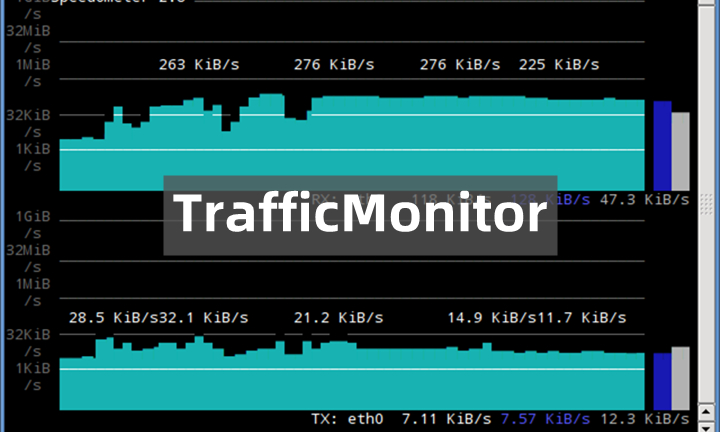

TrafficMonitor
最新版 v1.8.5.1人工检测,安全无毒
1.58MB
简体
WinAll
其他网络工具
157次
2025-04-02
10
软件介绍
TrafficMonitor是款专业性很强的电脑网速监控工具。TrafficMonitor电脑版有着强大的功能能够监视你电脑的cpu、内存、显卡等各种使用参数的软件。TrafficMonitor占的体积也是特别的校。同时还显示当前实现网络传输速率、CPU和内存占用率。
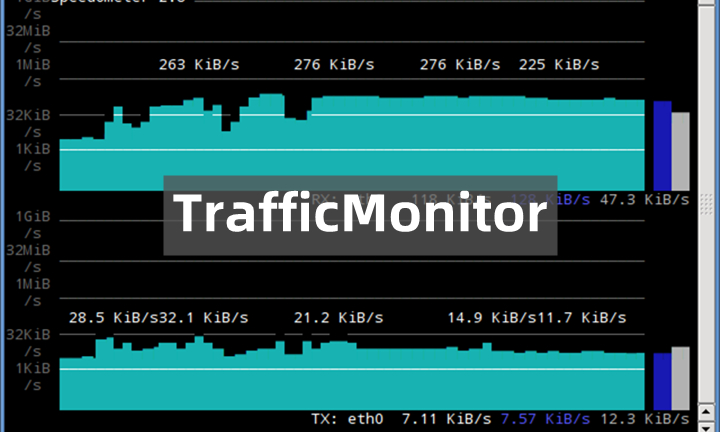
软件特色
1、安全稳定的网速监控悬浮窗 ,可以兼容Windows XP至Windows10的最新系统版本。
2、不管是电脑上传以及下载速度都能实时监测,提供最为准确的实时速度报告等。
3、能够快速了解当期那电脑的内存和CPU使用情况,可以及时发现问题对系统进行调整。
4、更为简单,纯净的界面,功能使用依旧非常流畅,可以根据个人喜好随意调整相关数值。
5、提供丰富的皮肤选择,所有功能都是可以免费使用,并且还有当前以及历史流量统计数据。
6、自定义皮肤以及设置任务栏显示,打造个性化的视觉效果,实现更多有趣的玩法。
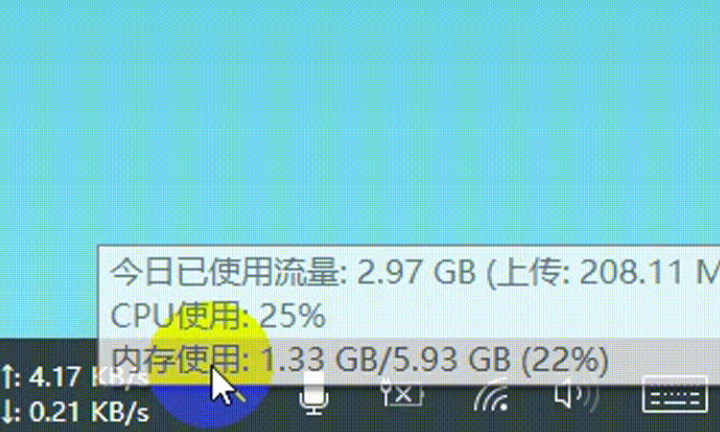
软件功能
1、启动程序后,右键单击窗口以使用右键单击打开菜单,主要功能位于此菜单的中心。如果您希望将其嵌入任务栏,请检查显示任务栏窗口。
2、该软件支持皮肤更换。用户还可以根据需要编辑自己的皮肤。
3、外观文件放置在程序所在目录的外观目录中,每个外观都放置在单独的文件夹中,称为外观名称。
4、在“常规设置”选项卡中,您可以定义在程序运行时是否自动检查更新,以及在计算机打开时是否自动完成更新。
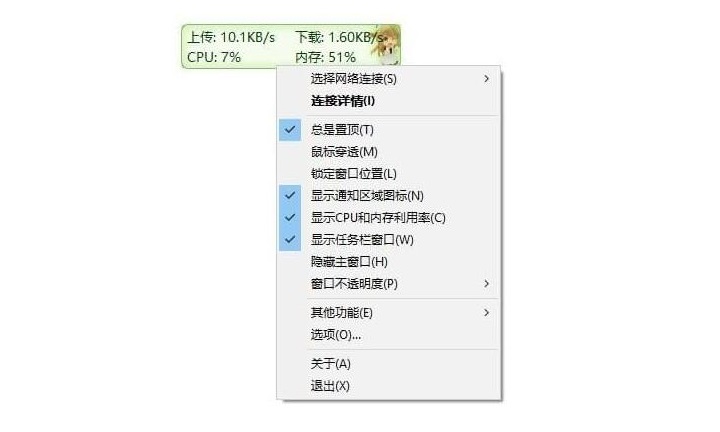
使用方法
程序启动后在窗口点击鼠标右键可以弹出右键菜单,主要功能都集中在这个菜单中。如果需要让它嵌入到任务栏显示,请勾选“显示任务栏窗口”。
软件支持更换皮肤。用户还可以根据自己的需要编辑自己的皮肤。
皮肤文件放在程序所在目录的skins目录下,每个皮肤被放到单独的文件夹下,文件夹的名字就是皮肤的名称。
在skins目录下新建一个文件夹,制作好background.bmp和background_l.bmp两个背景图片放在里面,然后编辑skin.ini文件。可以通过skin.ini指定文本颜色、字体、皮肤作者、每个项目的大小和位置等信息。
在右键菜单选择“选项...”可以进入选项设置。在选项设置对话框中,可以单独设置主窗口和任务栏窗口的文本颜色、字体、背景颜色、网速单位,同时可以自定义显示的文本。还可以选择交换上传和下载的位置。
在“常规设置”选项卡中,可以设置是否在程序时自动检查更新,以及是否需要在开机是自动进行。
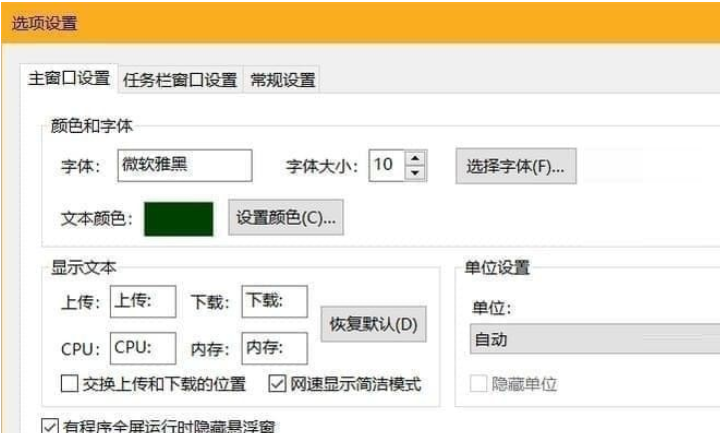
更新日志
增加任务窗口透明色设置,修正任务栏为白色时任务栏窗口文字颜色无法设置为黑色的问题(在“选项”——“任务栏窗口设置”中设置透明色)
新增程序崩溃时显示崩溃信息的功能
修正显示任务栏窗口的情况下,资源管理器重启时会导致屏幕闪烁的问题
新增鼠标指向通知区图标时显示监控信息
修正使用蓝牙网络时无法显示网速的问题
新增x64的版本
其他细节方面的改进
小编寄语
作为一款简单易上手的其他网络工具软件,TrafficMonitor一直被用户广泛使用。飞速下载小编还为大家提供了其他几款其他网络工具软件的下载途径,如Fireshot,QQ网吧网关,EditThisCookie,希望这些软件可以帮大家解决问题。
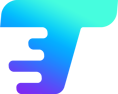
支持全球网游加速
4.0.1.52 / 120MB
5.1W 6.6K 2024-07-11

专业级加速软件
v1.2.1.0 / 120MB
3.3W 8.5K 2025-07-09
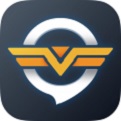
最大程度保障游戏稳定
官方版 v6.6.39.2129 / 120MB
1.1W 547 2025-11-03

提高网络速度和稳定性的网络游戏加速工具
PC版 v2.0.0901.318 / 120MB
9.8K 521 2023-11-27

网络游戏加速工具
官方版 v2.0.1.14 / 120MB
9.7K 485 2023-10-17
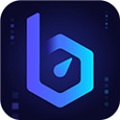
网络游戏加速软件
最新版 v3.0.17.1 / 120MB
9.7K 483 2025-07-31

上网速度测试软件
最新版 v2.0 / 120MB
8.1K 404 2023-10-31

高效专业的邮件处理软件
官方免费版v7.2.25.508 / 120MB
7.7K 385 2025-12-09

网络游戏加速工具
官方版 V10.0.10.0 / 120MB
7.7K 383 2023-12-05
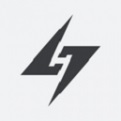
专业游戏加速器
最新版 v1.1.80.102 / 120MB
7.5K 376 2025-11-12